1. Bạn có biết keo tản nhiệt chính là “tấm áo giáp” bảo vệ CPU?
Keo tản nhiệt laptop đóng vai trò cực kỳ quan trọng trong việc duy trì nhiệt độ ổn định cho CPU và GPU. Nếu không có keo hoặc keo đã bị khô, nhiệt từ bộ vi xử lý sẽ không được truyền hiệu quả đến bộ phận tản nhiệt, khiến máy dễ bị quá nóng. Đây chính là nguyên nhân khiến laptop chạy chậm, quạt kêu to, thậm chí tắt nguồn đột ngột khi làm việc nặng.
Vậy keo tản nhiệt thực chất là gì, nó hoạt động như thế nào và bao lâu cần thay một lần? Hãy cùng tìm hiểu để bảo vệ laptop của bạn luôn bền bỉ và hoạt động trơn tru!
2. Keo tản nhiệt laptop là gì và vì sao lại quan trọng?
Keo tản nhiệt (thermal paste) là một hợp chất đặc biệt giúp truyền nhiệt hiệu quả giữa CPU hoặc GPU với bộ phận tản nhiệt. Nếu không có keo hoặc keo bị khô, nhiệt không thể thoát ra nhanh, khiến linh kiện bên trong máy tính quá nóng, có thể gây:
- Giảm hiệu suất máy: Laptop bị giật lag, chậm chạp do CPU bị bóp hiệu năng (thermal throttling).
- Tăng nguy cơ hỏng phần cứng: Nhiệt độ quá cao trong thời gian dài có thể làm hư CPU, GPU, thậm chí mainboard.
- Gây sập nguồn bất ngờ: Laptop tự tắt khi chơi game, làm việc nặng do nhiệt độ quá tải.

Vậy nên, đừng xem nhẹ keo tản nhiệt – nó chính là lớp bảo vệ giúp laptop duy trì nhiệt độ ổn định, kéo dài tuổi thọ linh kiện!
Xem thêm: Màn Hình Laptop Bị Nhấp Nháy, Sọc Ngang, Trắng Xóa – Cách Sửa Hiệu Quả
3. Bao lâu nên thay keo tản nhiệt một lần?
Đây là câu hỏi nhiều người thắc mắc, nhưng không có câu trả lời chính xác tuyệt đối, vì tuổi thọ keo tản nhiệt phụ thuộc vào nhiều yếu tố:
- Thông thường: 1.5 – 2 năm nên thay một lần để đảm bảo hiệu quả tản nhiệt.
- Nếu sử dụng nhiều, chơi game nặng, làm đồ họa: 1 năm thay một lần để đảm bảo hiệu suất.
- Keo cao cấp (như Thermal Grizzly, Arctic MX-4): Có thể kéo dài 3 – 5 năm.

Dấu hiệu nhận biết cần thay keo tản nhiệt ngay lập tức:
- Laptop nóng nhanh, quạt quay mạnh nhưng máy vẫn giật lag.
- Mở máy một lúc là nhiệt độ CPU/GPU lên 80 – 90°C dù chỉ lướt web, làm việc nhẹ.
- Chơi game hoặc chạy ứng dụng nặng là máy tự tắt đột ngột.
👉 Nếu bạn thấy những dấu hiệu trên, hãy kiểm tra và thay keo tản nhiệt ngay để tránh ảnh hưởng đến tuổi thọ laptop!
4. Cách thay keo tản nhiệt – Tự làm hay ra tiệm?
Nếu bạn tự tin với kỹ thuật tháo lắp laptop, bạn có thể mua keo tản nhiệt và tự thay tại nhà. Các bước cơ bản gồm:
- Bước 1: Tắt máy, tháo pin và mở nắp lưng laptop.
- Bước 2: Tháo quạt và bộ tản nhiệt, vệ sinh sạch keo cũ bằng cồn Isopropyl.
- Bước 3: Thoa một lượng keo vừa đủ lên CPU/GPU.
- Bước 4: Gắn lại bộ tản nhiệt, quạt và lắp máy lại như cũ.

👉 Tuy nhiên, nếu không chắc chắn, bạn nên mang máy ra cửa hàng chuyên nghiệp để tránh rủi ro làm hỏng linh kiện! Tham khảo ngay tại An Phát Computer
Xem thêm: Màn Hình Laptop Bị Nhấp Nháy, Sọc Ngang, Trắng Xóa – Cách Sửa Hiệu Quả
5. Lời khuyên giúp laptop luôn mát và bền bỉ
Bạn có biết nhiệt độ cao chính là kẻ thù số một của laptop? Nếu không kiểm soát tốt, nhiệt độ quá nóng có thể khiến máy giảm hiệu suất, chai pin, hỏng linh kiện và thậm chí sập nguồn đột ngột. Ngoài việc thay keo tản nhiệt định kỳ, bạn cũng nên áp dụng một số mẹo sau để giúp laptop luôn mát mẻ và hoạt động ổn định:
- Vệ sinh laptop định kỳ 6 tháng – 1 năm/lần để loại bỏ bụi bẩn làm tắc quạt tản nhiệt.
- Dùng đế tản nhiệt hoặc kê laptop lên cao để tăng luồng khí lưu thông.
- Tránh sử dụng laptop trên chăn, gối vì có thể làm cản trở khe tản nhiệt.
- Nâng cấp keo tản nhiệt loại tốt để kéo dài thời gian thay keo và tối ưu hiệu suất.
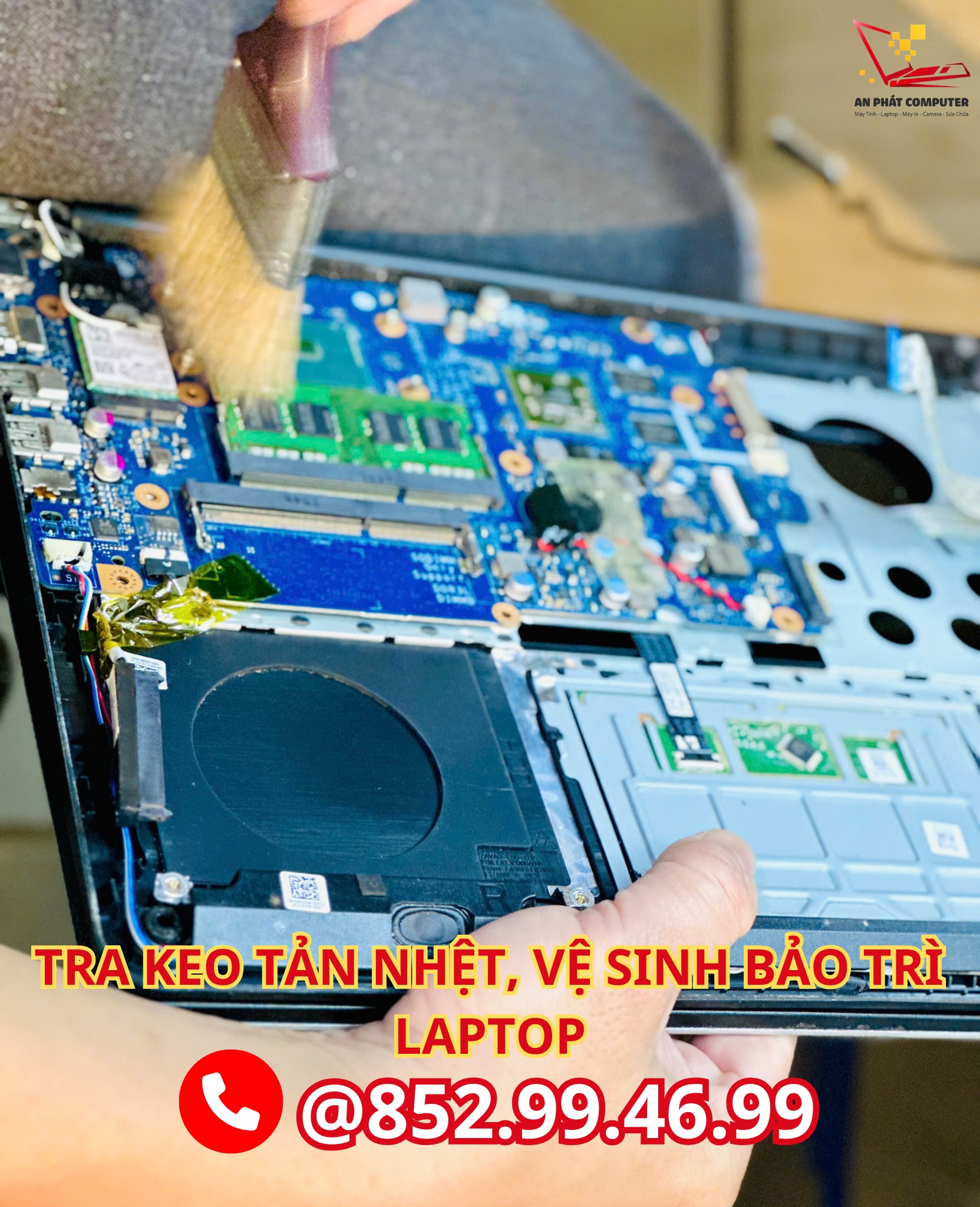
Kết luận
Bạn có đang để laptop của mình chịu đựng nhiệt độ quá cao mà không hề hay biết? Hãy nhớ rằng, một chiếc laptop khỏe mạnh là một chiếc laptop mát mẻ! Nếu bạn thấy máy bị nóng, quạt quay ồn, hiệu suất giảm sút hoặc thậm chí sập nguồn, có lẽ đã đến lúc thay keo tản nhiệt và kiểm tra hệ thống làm mát.
Đừng để nhiệt độ phá hủy hiệu suất và tuổi thọ laptop của bạn! Chỉ cần một chút chăm sóc – thay keo tản nhiệt định kỳ, vệ sinh laptop thường xuyên, sử dụng đúng cách – bạn đã có thể giúp máy chạy mượt mà, ổn định và bền bỉ hơn.
👉 Nếu bạn đang cần thay keo tản nhiệt, hãy liên hệ ngay với An Phát Computer để được tư vấn và hỗ trợ nhanh chóng!
Xem thêm: Màn Hình Laptop Bị Nhấp Nháy, Sọc Ngang, Trắng Xóa – Cách Sửa Hiệu Quả
Ib hoặc liên hệ hotline để được hỗ trợ tư vấn về PC, laptop, máy in và camera
———————————///——————————
🔴 An Phát Computer 🖥
📪 24 Nguyễn Thiện Thuật P. Thắng Nhất Tp Vũng Tàu
☎️ 0852.99.46.99
📌 Fanpage: Laptop Vũng Tàu
🌐 Www.sualaptopvungtau24h.com
window.__oai_logHTML?window.__oai_logHTML():window.__oai_SSR_HTML=window.__oai_SSR_HTML||Date.now();requestAnimationFrame((function(){window.__oai_logTTI?window.__oai_logTTI():window.__oai_SSR_TTI=window.__oai_SSR_TTI||Date.now()}))